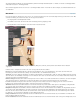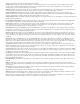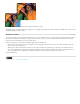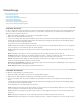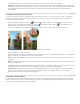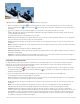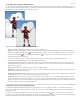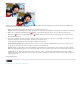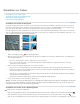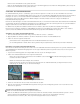Operation Manual
Malwerkzeuge
Nach oben
Nach oben
Verwenden des Pinsels
Verwenden des Buntstifts
Verwenden des Impressionisten-Pinsels
Verwenden des Wischfingers
Verwenden des Radiergummis
Verwenden des magischen Radiergummis
Verwenden des Hintergrund-Radiergummis
Verwenden des Pinsels
Der Pinsel erzeugt weiche oder harte Farbstriche. Er eignet sich zur Simulation von Airbrush-Techniken. (Wenn er in der Werkzeugpalette nicht
zu sehen ist, wählen Sie entweder den Impressionisten-Pinsel oder das Farbe-ersetzen-Werkzeug aus und klicken Sie anschließend in der
Optionsleiste auf das Symbol für den Pinsel.)
1. Wählen Sie im Editor eine Malfarbe aus, indem Sie die Vordergrundfarbe festlegen.
2. Wählen Sie in der Werkzeugpalette den Pinsel aus.
3. Legen Sie in der Optionsleiste die gewünschten Optionen für den Pinsel fest und ziehen Sie dann im Bild, um mit dem Werkzeug zu malen.
Wenn Sie eine gerade Linie erstellen möchten, klicken Sie im Bild auf den Anfangspunkt. Halten Sie dann die Umschalttaste gedrückt
und klicken Sie, um den Endpunkt festzulegen.
Für den Pinsel stehen die folgenden Optionen zur Auswahl:
Pinsel Ermöglicht die Festlegung der Pinselspitze. Klicken Sie auf den Pfeil neben der Pinseldarstellung, wählen Sie aus dem Popupmenü
„Pinsel“ eine Kategorie aus und klicken Sie dann auf eine Pinselminiatur.
Größe Ermöglicht die Festlegung der Pinselgröße (in Pixel). Ziehen Sie den Popupregler oder geben Sie einen numerischen Wert in das
Textfeld ein.
Modus Ermöglicht die Festlegung, wie sich die aufgetragene Farbe mit den im Bild vorhandenen Pixeln mischen soll.
Deckkraft Ermöglicht die Festlegung der Deckkraft der aufgetragenen Farbe. Je niedriger die Deckkraft ist, desto mehr sind die Pixel unter
der aufgetragenen Farbe zu sehen. Ziehen Sie den Popupregler oder geben Sie einen Wert für die Deckkraft ein.
Airbrush Ermöglicht das Malen mithilfe des Airbrush-Werkzeugs. Durch Aktivieren dieser Option werden dem Bild abgestufte Farbtöne
zugewiesen und damit herkömmliche Airbrush-Techniken simuliert.
Pinseloptionen für Grafiktablett Ermöglicht die Festlegung der Optionen für die Steuerung mit dem Grafiktablettstift, sofern Sie statt einer
Maus ein druckempfindliches Grafiktablett verwenden.
Weitere Optionen Ermöglicht die Festlegung zusätzlicher Pinseloptionen.
Verwenden des Buntstifts
Der Buntstift erzeugt hartkantige, frei gezeichnete Linien.
1. Wählen Sie im Editor eine Malfarbe aus, indem Sie die Vordergrundfarbe festlegen.
2. Wählen Sie in der Werkzeugpalette den Buntstift aus. (Der Buntstift ist dem Pinsel zugeordnet.)
3. Legen Sie in der Optionsleiste die gewünschten Optionen für den Buntstift fest und ziehen Sie dann im Bild, um mit dem Werkzeug zu
malen.
Wenn Sie eine gerade Linie erstellen möchten, klicken Sie im Bild auf den Anfangspunkt. Halten Sie dann die Umschalttaste gedrückt
und klicken Sie, um den Endpunkt festzulegen.
Für den Buntstift stehen die folgenden Optionen zur Auswahl:
Pinsel Ermöglicht die Festlegung der Pinselspitze. Klicken Sie auf den Pfeil neben der Pinseldarstellung, wählen Sie aus dem Popupmenü
„Pinsel“ eine Kategorie aus und klicken Sie dann auf eine Pinselminiatur.
Größe Ermöglicht die Festlegung der Pinselgröße (in Pixel). Ziehen Sie den Popupregler oder geben Sie einen numerischen Wert in das
Textfeld ein.
Modus Ermöglicht die Festlegung, wie sich die aufgetragene Farbe mit den im Bild vorhandenen Pixeln mischen soll.
Deckkraft Ermöglicht die Festlegung der Deckkraft der aufgetragenen Farbe. Je niedriger die Deckkraft ist, desto mehr sind die Pixel unter